Xerox 2101 ST Digital Copier/Printer Mode d'emploi
PDF
Télécharger
Document
GUIDE DE DEMARRAGE RAPIDE Ce Guide de démarrage rapide présente la configuration nécessaire pour pouvoir imprimer avec le Fiery EX2101 pour Xerox 2101™. Il décrit les tâches initiales requises et vous indique dans quelles sections de la documentation utilisateur les procédures sont détaillées. La documentation complète se trouve sur le CD Documentation Utilisateur. Les différents manuels sont présentés brièvement ci-dessous, ainsi que la façon de les imprimer. R EMARQUE : Dans ce document, le terme « Fiery EX2101 » désigne le Fiery EX2101 pour Xerox 2101. Le terme « Windows » désigne Windows 98, Windows Me, Windows NT 4.0, Windows 2000, Windows XP et Windows Server 2003, selon le cas. Kit de documentation Le kit de documentation du Fiery EX2101 doit comporter les éléments suivants : • Les CD Logiciels Utilisateur 1 et 2 • Le ou les CD Logiciels Système (pour l’assistance technique uniquement) • Le CD de sauvegarde et de restauration (pour l’assistance technique uniquement) • Le CD Documentation Utilisateur • Les Notes de mise à jour client imprimées • Le Guide de démarrage rapide imprimé 2003 Electronics for Imaging, Inc. Référence : 45037025 2 Guide de démarrage rapide A propos de la documentation En complément des Notes de mise à jour imprimées du Kit de documentation, le CD Documentation Utilisateur fournit une documentation au format électronique. Cette documentation, au format PDF (Portable Document Format), comporte des liens et des renvois. Vous en trouverez ci-dessous une description : • Le Guide de démarrage rapide résume les étapes nécessaires à la configuration du Fiery EX2101 pour Xerox 2101 et de l’impression. Il explique également comment accéder aux fichiers Adobe Acrobat PDF fournis sur le CD Documentation Utilisateur. • Le Guide d’installation des logiciels utilisateur explique comment installer, depuis le CD Logiciels Utilisateur, les logiciels qui permettront aux utilisateurs d’imprimer sur le Fiery EX2101 pour Xerox 2101. Il indique également comment configurer les connexions d’impression du Fiery EX2101 pour Xerox 2101. • Le Guide de configuration présente les opérations de base de configuration et d’administration du Fiery EX2101 pour Xerox 2101 pour les plates-formes et les environnements réseau pris en charge. Il comporte également des indications sur la configuration des serveurs UNIX, Windows NT 4.0/2000/2003 et Novell NetWare pour permettre aux utilisateurs d’imprimer. • Le Guide d’impression présente les fonctions d’impression du Fiery EX2101 pour Xerox 2101 pour les utilisateurs qui impriment depuis leur ordinateur. • Le Guide de gestion des tâches présente les fonctions des utilitaires de gestion des tâches, y compris la Command WorkStation™, la Command WorkStation LE™ et DocBuilder Pro™, ainsi que la façon dont vous pouvez les utiliser pour suivre et contrôler les tâches sur le Fiery EX2101 pour Xerox 2101. Ce manuel est destiné aux opérateurs, aux administrateurs ou aux utilisateurs disposant des droits d’accès nécessaires, et qui sont chargés de surveiller et de gérer le flux des tâches et de résoudre les problèmes qui pourraient éventuellement se poser. • Les Notes de mise à jour client contiennent des informations de dernière minute sur le produit et des solutions pour les problèmes que vous pouvez rencontrer. 3 A propos de la documentation Impression des manuels Les fichiers PDF du CD Documentation Utilisateur comportent des pages vierges qui facilitent la mise en page lors d’une impression recto verso. Le CD comporte également le programme d’installation d’Adobe Acrobat Reader ; cette application vous permet d’ouvrir et d’imprimer la documentation utilisateur, aussi bien depuis des ordinateurs Microsoft Windows que depuis des ordinateurs Apple Mac OS. Si Acrobat Reader 5.1 ou une version ultérieure est déjà installé sur votre système, vous pouvez ouvrir et imprimer directement ces documents depuis le CD Documentation Utilisateur. Dans le cas contraire, installez la version d’Acrobat Reader qui se trouve sur le CD. P OUR INSTALLER A CROBAT R EADER SOUS M AC OS OU M ICROSOFT W INDOWS 1. Insérez le CD Documentation Utilisateur dans le lecteur de CD-ROM. 2. Faites un double-clic sur l’icône du CD pour ouvrir le dossier Documentation. 3. Pour Windows : ouvrez le dossier Acrobat Reader, puis le dossier Windows. Faites un double-clic sur AcroReader51_ENU_full.exe. Pour Mac OS : ouvrez le dossier Acrobat Reader, puis le dossier Mac. Faites un double-clic sur Reader Installer. Une fois l’installation terminée, vous pouvez ouvrir, imprimer et effectuer des recherches dans les manuels suivants : Guide de configuration, Guide d’installation des logiciels utilisateur, Guide d’impression et Guide de gestion des tâches. R EMARQUE : Pour visualiser la documentation sur votre ordinateur, copiez le dossier de la langue que vous souhaitez utiliser. Vous pouvez modifier le nom du dossier si nécessaire, mais tous les guides doivent rester dans le même dossier. 4 Guide de démarrage rapide Matériel et logiciels nécessaires Pour pouvoir installer les logiciels utilisateur du Fiery EX2101 sur un ordinateur ows ou Mac OS, l’ordinateur doit être équipé d’un lecteur de CD-ROM externe ou intégré. Le tableau suivant répertorie le matériel et les logiciels nécessaires. Matériel et logiciels nécessaires Windows 98/Me Windows NT Windows 2000/XP Mac OS Ordinateur Ordinateur Windows équipé d’un processeur 80486, AMD ou Pentium Ordinateur Mac OS Système d’exploitation Windows 98/Me Windows 2000 avec le Service Pack 3 Windows XP avec le Service Pack 1 Windows Server 2003 Mac OS 8.6 à 9.2 et Mac OS 10.2 Mémoire nécessaire à l’impression et aux utilitaires du Fiery EX2101 (Fiery Downloader™ et Fiery Spooler [Mac OS uniquement]) 8 Mo de RAM pour l’impression 32 Mo de RAM pour les utilitaires 128 Mo de RAM pour l’impression et les utilitaires 32 Mo de RAM pour l’impression 64 Mo de RAM pour les utilitaires Protocole de mise en réseau IPX/SPX ou TCP/IP Protocole de mise en réseau pour les utilitaires Fiery® TCP/IP R EMARQUE : AppleTalk peut être utilisé avec Fiery Downloader. Pilote d’imprimante PostScript Pilote d’imprimante Adobe PostScript pour Windows (fourni avec les logiciels utilisateur) Windows NT avec le Service Pack 6 AppleTalk Pilote d’imprimante Adobe PostScript pour Windows NT (inclus avec les logiciels utilisateur) Pilote d’imprimante Microsoft PostScript pour Windows 2000/ XP/Server 2003 (fourni avec votre système d’exploitation Windows 2000/XP/ Server 2003) Pilote d’imprimante Adobe PostScript (inclus avec les logiciels utilisateur) Mac OS 9 à 9.2 5 Matériel et logiciels nécessaires Matériel et logiciels nécessaires Windows 98/Me Windows NT Windows 2000/XP Mac OS Pilote d’imprimante PCL Pilote d’imprimante PCL pour Windows uniquement (inclus avec les logiciels utilisateur) Fiery WebTools™ Navigateur Web pour lequel Java doit être activé : • Internet Explorer 5.5 avec SP2 (Windows 98/Me/NT 4.0/2000/Server 20003) • Internet Explorer 6.0 avec SP1 (Windows XP) • Internet Explorer 5.1 pour Mac OS R EMARQUE : Microsoft effectue régulièrement des mises à jour de son navigateur. Comme nous ne pouvons garantir la prise en charge de toutes les versions, il est préférable d’utiliser celles mentionnées pour obtenir de meilleurs résultats. Un moniteur et une mémoire vidéo prenant en charge les couleurs 16 bits à une résolution minimale de 800 x 600 pixels Un réseau TCP/IP activé et l’adresse IP ou le nom DNS du Fiery EX2101 Les services Web activés sur le Fiery EX2101 Command WorkStation (Windows uniquement) et Command WorkStation LE (Mac OS X uniquement) Un ordinateur Windows équipé d’un processeur Pentium 200 MHz ou supérieur 60 Mo d’espace disque disponible pour l’installation Un lecteur de CD-ROM 2x au minimum Un moniteur prenant en charge les couleurs 16 bits à une résolution minimale de 1 024 x 768 128 Mo de RAM Une carte vidéo contenant 2 Mo de mémoire vidéo Le protocole réseau TCP/IP DocBuilder Pro (disponible en option) pour la Command WorkStation (Windows uniquement) En complément de la configuration requise pour la Command WorkStation : • Un ordinateur Windows équipé d’un processeur Pentium 333 MHz • 90 Mo d’espace disque disponible Mac OS X 10.2.3 ou ultérieur, mode natif — 6 Guide de démarrage rapide Matériel et logiciels nécessaires pour le réseau Station de travail UNIX (TCP/IP) Connectivité TCP/IP standard (par exemple, RedHat de Linux version 7.2) Logiciel d’impression TCP/IP conforme à la norme RFC1179 (protocole lpd Berkeley) Réseau IPX (Novell) Serveur Novell Logiciel Novell NetWare version 6.x, passerelle NDPS pour NetWare 6.x Prise en charge des trames Ethernet SNAP, Ethernet II, Ethernet 802.3 ou Ethernet 802.2 Préparation à l’impression Pour pouvoir imprimer sur le Fiery EX2101, vous devez effectuer les tâches suivantes : • Connecter physiquement le Fiery EX2101 à un réseau opérationnel. • Configurer le serveur réseau. • Configurer le Fiery EX2101 depuis le panneau de commande. • Préparer les postes de travail client pour l’impression. Une courte explication de chaque tâche suit. Connexion du Fiery EX2101 à un réseau opérationnel R EMARQUE : Quand vous ajoutez le Fiery EX2101 à un réseau, il est admis qu’un administrateur réseau a déjà installé le câblage réseau et qu’il a connecté les postes de travail et les serveurs. Pour des exemples de différents réseaux, reportez-vous au Guide de configuration. POUR CONNECTER LE FIERY EX2101 À UN RÉSEAU 1. Préparez un nœud de réseau pour le Fiery EX2101. 2. Amenez le câble à un emplacement proche du copieur où le Fiery EX2101 sera installé, et connectez-le à l’interface réseau du Fiery EX2101. Pour plus d’informations, reportez-vous au chapitre 1 du Guide de configuration. 3. Connectez le Fiery EX2101 au copieur puis imprimez une page de test. Pour plus d’informations, reportez-vous au Guide de configuration. 7 P OUR Préparation à l’impression PRÉPARER LA CONFIGURATION DU F IERY EX2101 1. Imprimez une page de test sur le copieur pour vérifier qu’il fonctionne correctement. 2. Mettez le copieur hors tension, puis connectez le câble d’interface entre le copieur et le Fiery EX2101. 3. Pour vérifier cette connexion, mettez le copieur et le Fiery EX2101 sous tension, puis imprimez une page de test depuis le panneau de commande. Pour imprimer une page de test, appuyez sur la touche Menu du panneau de commande afin d’accéder au menu Fonctions. Choisissez Imprimer pages, puis Page de test. 4. Une fois le copieur et le Fiery EX2101 hors tension, connectez le câble réseau au Fiery EX2101. Le réseau doit être installé et opérationnel. 5. Mettez le copieur et le Fiery EX2101 sous tension. Configuration du serveur réseau Si vous devez utiliser un serveur réseau, vous devez le configurer pour permettre aux clients d’accéder au Fiery EX2101 en tant qu’imprimante. Pour configurer un serveur réseau dans un environnement réseau Windows ou UNIX, reportez-vous au Guide de configuration. Pour les réseaux Novell et Windows NT/2000 (qui utilisent TCP/IP), il faut configurer les serveurs réseau pour imprimer sur le Fiery EX2101 avant de configurer les paramètres réseau lors de la configuration du Fiery EX2101. Pour plus d’informations, reportez-vous au Guide de configuration. Configuration du Fiery EX2101 depuis le panneau de commande La configuration permet au Fiery EX2101 de communiquer avec les autres périphériques et de gérer les tâches d’impression. La configuration doit avoir lieu la première fois que vous mettez le Fiery EX2101 sous tension après le chargement d’un nouveau logiciel système ou en cas de réinstallation du logiciel du serveur. La configuration initiale doit se faire sur le panneau de commande. 8 Guide de démarrage rapide Paramétrez les options de configuration suivantes, dans l’ordre indiqué : • Config serveur — Pour spécifier les options système. • Config réseau — Pour spécifier tous les systèmes réseaux actifs qui transmettent des tâches d’impression au Fiery EX2101. • Config imprimante — Pour spécifier la façon dont les tâches d’impression et les queues sont gérées. R EMARQUE : Il s’agit de la configuration minimale qui permettra au Fiery EX2101 d’imprimer. Pour configurer les paramètres réseau, vous devez disposer d’une connexion réseau opérationnelle, afin que le Fiery EX2101 puisse rechercher sur le réseau les zones, les serveurs et les files sur les serveurs. Pour effectuer la configuration depuis le panneau de commande, sélectionnez successivement chacun des menus et entrez les informations sur le Fiery EX2101 et sur votre environnement réseau et d’impression. Dans chaque écran de configuration, la dernière ligne affichée indique le nom du menu actif. P OUR IMPRIMER UNE PAGE DE CONFIGURATION 1. Sur le panneau de commande, appuyez sur le bouton Menu pour accéder au menu Fonctions. 2. Sélectionnez Imprimer pages. Le panneau de commande affiche les quatre premiers types de pages que vous pouvez imprimer. Pour voir les autres, appuyez sur la flèche vers le bas. 3. Choisissez Page de configuration. Pour vérifier vos paramètres, imprimez la page de configuration une fois la configuration terminée. Pour une introduction à la configuration du Fiery EX2101 et des instructions détaillées sur la configuration du Fiery EX2101 depuis le panneau de commande ou un ordinateur Windows, reportez-vous au Guide de configuration. 9 Préparation à l’impression Préparation des postes de travail client pour l’impression Avant de pouvoir imprimer sur le Fiery EX2101, vous devez installer le logiciel correspondant depuis le CD Logiciels Utilisateur et connecter le client au Fiery EX2101 via le réseau. Les logiciels du CD Logiciels Utilisateur sont décrits dans le Guide d’installation des logiciels utilisateur. R EMARQUE : Les étapes nécessaires à la configuration de l’impression sont légèrement différentes entre Windows et Mac OS. Ordinateurs Windows Pour tous les systèmes d’exploitation Windows, les étapes minimales de configuration de l’impression sont les suivantes : • Installation des pilotes d’imprimante et les fichiers de pilote d’imprimante correspondants. • Configuration des options d’impression pouvant être installées. • Configuration de la connexion d’impression entre le client et le Fiery EX2101. Pour plus d’informations, reportez-vous au Guide d’installation des logiciels utilisateur. Ce guide comporte également des instructions pour : • Installer les utilitaires du Fiery. • Configurer la connexion pour les utilitaires du Fiery. • Copier les fichiers supplémentaires à partir du CD Logiciels Utilisateur, en fonction des besoins. Ordinateurs Mac OS Pour configurer l’impression sur un ordinateur Mac OS : • Installez le pilote d’imprimante et les fichiers PPD. • Installez le Fiery EX2101 dans le Sélecteur (Mac OS 9 et Mac OS X en mode Classic) ou dans le Centre d’impression (Mac OS X 10.2.3 ou ultérieur en mode natif ). • Configurez les options d’impression pouvant être installées. 10 Guide de démarrage rapide Pour plus d’informations, reportez-vous au Guide d’installation des logiciels utilisateur. Ce guide comporte également des instructions pour : • Installer les utilitaires du Fiery. • Installer les polices imprimante et écran. • Configurer la connexion pour les utilitaires du Fiery. • Copier les fichiers supplémentaires à partir du CD Logiciels Utilisateur, en fonction des besoins. Sécurité L’écran du Fiery EX2101 est un afficheur à cristaux liquides (LCD) en verre et donc fragile. Evitez par conséquent de le soumettre à des chocs violents. Si l’afficheur se brise, le matériau risque de se répandre. Vous ne devez ni le respirer, ni l’ingérer, ni le toucher. S’il vient au contact de votre peau ou de vos vêtements, lavez immédiatement à l’eau et au savon. Ne touchez pas l’afficheur et n’appliquez aucune pression, car cela provoquerait un changement de couleur. Nettoyage de l’afficheur du Fiery EX2101 Nettoyez le Fiery EX2101 avec un chiffon doux, humidifié d’alcool isopropylique ou éthylique. N’utilisez jamais d’eau ni d’acétone car cela risquerait d’endommager définitivement l’afficheur. 11 Résumé de la procédure d’installation du Fiery EX2101 sur le réseau Résumé de la procédure d’installation du Fiery EX2101 sur le réseau CONNEXION Fiery EX2101 CONFIGURATION DU SERVEUR CONFIGURATION DU FIERY EX2101 Préparez un nœud de réseau. Connectez le Fiery EX2101 au copieur et au réseau. Si vous utilisez un ordinateur exécutant l’application Command WorkStation, reliez ce dernier au réseau. Serveur réseau Configurez les serveurs UNIX, Windows NT 4.0/ 2000/2003 et IPX (Novell) afin de spécifier les files d’impression et les utilisateurs du Fiery EX2101. Fiery EX2101 Sur le panneau de commande du Fiery EX2101, effectuez au moins la configuration du serveur, la configuration du réseau et la configuration de l’imprimante. Procédez aux configurations restantes. CONFIGURATION DES CLIENTS UNIX Mac OS Windows Sur chaque ordinateur appelé à imprimer avec le Fiery EX2101 : • Installez les pilotes d’imprimante appropriés, puis connectez le poste à une ou plusieurs queues. • Dans le cas d’ordinateurs appelés à utiliser les utilitaires Fiery®, installez ceux-ci ainsi qu’un navigateur Internet. • Vérifiez que le Fiery EX2101 apparaît bien dans la liste des imprimantes et faites un essai d’impression. Le Fiery EX2101 est disponible sur le réseau ">
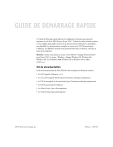
Lien public mis à jour
Le lien public vers votre chat a été mis à jour.